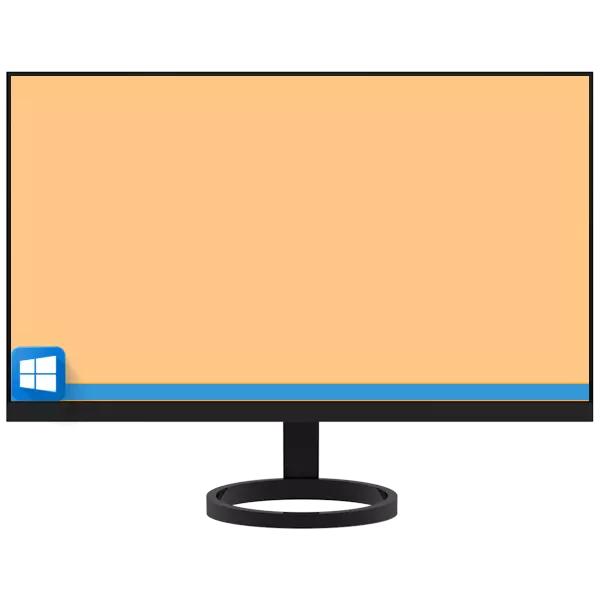
Լռելյայն Windows ընտանիքի համակարգի Windows օպերացիոն համակարգերում առաջադրանքի գիծը գտնվում է էկրանի ստորին հատվածում, բայց ցանկության դեպքում այն կարող է տեղադրվել չորս կողմերից որեւէ մեկի վրա: Պատահում է, որ օգտագործողի սխալի կամ սխալ գործողությունների արդյունքում այս տարրը փոխում է իր սովորական գտնվելու վայրը եւ նույնիսկ ընդհանրապես անհետանում է: Այն մասին, թե ինչպես վերադարձնել առաջադրանքի գիծը եւ այսօր կասի:
Վերադարձեք Taskbar էկրանը
Windows- ի բոլոր տարբերակներում առաջադրանքի տակը տեղափոխելը կատարվում է նման ալգորիթմի համաձայն, փոքր տարբերությունները եզրակացվում են միայն այն համակարգի այն հատվածների տեսքով, որին անհրաժեշտ է մուտք գործել, եւ նրանց զանգի առանձնահատկությունները: Քննենք, թե որ մասնավորապես անհրաժեշտ է գործողություններ կատարել մեր այսօրվա խնդիրը լուծելու համար:Windows 10.
«Տզեն» -ում, ինչպես եւ գործող համակարգում, նախորդ վարկածները, հնարավոր է ազատորեն տեղափոխել առաջադրանքի գիծը միայն այն դեպքում, եթե այն ամրագրված չէ: Դա ստուգելու համար բավական է, որ կտտացրեք մկնիկի աջ կոճակը (PCM) իր անվճար տարածքում եւ ուշադրություն դարձրեք նախավերջին կետին համատեքստի ընտրացանկում. «Ապահովեք առաջադրանքը»:
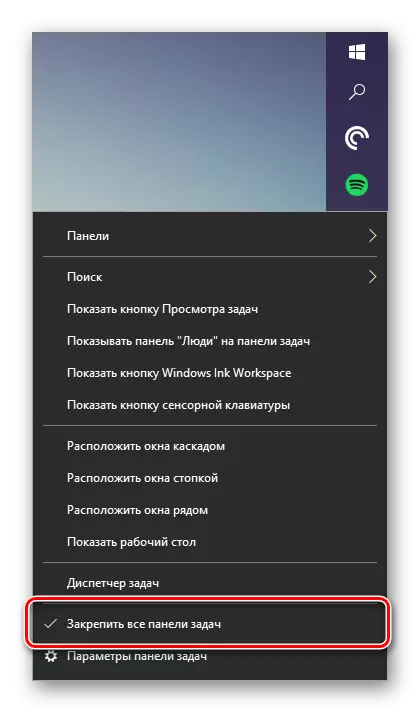
Ստուգման նշանի առկայությունը ասում է, որ ֆիքսված ցուցադրման ռեժիմը ակտիվ է, այսինքն, շարժման վահանակը հնարավոր չէ տեղափոխել: Հետեւաբար, որպեսզի կարողանանք փոխել իր գտնվելու վայրը, այս տիզը պետք է հեռացվի, սեղմելով մկնիկի ձախ կոճակը (LKM) համապատասխան կետի համապատասխան կետին նախկինում, Context ընտրացանկում:

Ինչ դիրքում ցանկացած դիրքում առաջադրանքի վահանակը նախկինում չէ, հիմա կարող եք այն դնել: Պարզապես սեղմեք LKM- ն իր դատարկ տարածքում եւ, առանց կոճակը թողարկելու, քաշեք էկրանի ներքեւի դեմքին: Դա արելով, եթե ցանկանում եք, ապահովեք վահանակը `օգտագործելով իր ընտրացանկը:
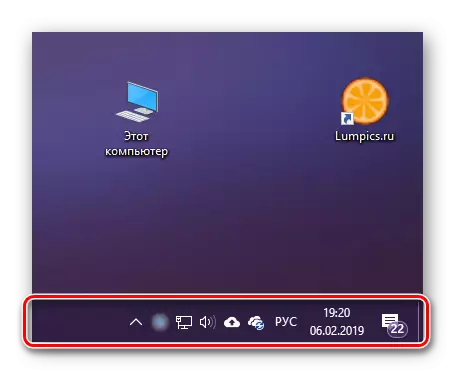
Հազվագյուտ դեպքերում այս մեթոդը չի գործում եւ պետք է մուտք գործի համակարգի պարամետրերը, ավելի ճիշտ, անհատականացման պարամետրերը:
Տես նաեւ. Ինչպես պատրաստել թափանցիկ առաջադրանքներ Windows 10-ում
Windows 7:
«Յոթի» մեջ վերականգնել առաջադրանքի գծի սովորական դիրքը կարող է գործնականում նույն կերպ լինել, ինչպես վերը նշված «լավագույն տասնյակում»: Այս ապրանքը անջատելու համար հարկավոր է անդրադառնալ դրա համատեքստի ընտրացանկին կամ պարամետրերի բաժանումին: Ինքներդ ձեզ ծանոթանալու վերնագրի տիտղոսում բարձրաձայնված առաջադրանքի որոշման վրա ավելի մանրամասն կառավարմանը, ինչպես նաեւ սովորելու, թե ինչպես են այլ պարամետրեր մատչելի դարձան առաջադրանքի գծի համար, դա հնարավոր է ստորեւ նշված նյութի ներքո:

Ավելին, Windows 7-ում շարժվող առաջադրանքի շարժումը
Հնարավոր խնդիրների լուծում
Հազվագյուտ դեպքերում Windows- ում առաջադրանքի գիծը կարող է ոչ միայն փոխել իր սովորական գտնվելու վայրը, այլեւ անդունդը կամ, ընդհակառակը, չվերանան, չնայած այն տեղադրված էր պարամետրերում: Այն մասին, թե ինչպես վերացնել այս եւ որոշ այլ խնդիրներ գործառնական համակարգի տարբեր վարկածներում, ինչպես նաեւ ինչպես կատարել այս աշխատասեղանի իրերի ավելի նուրբ կազմաձեւը, կարող եք սովորել անհատական հոդվածներից մեր կայքում:
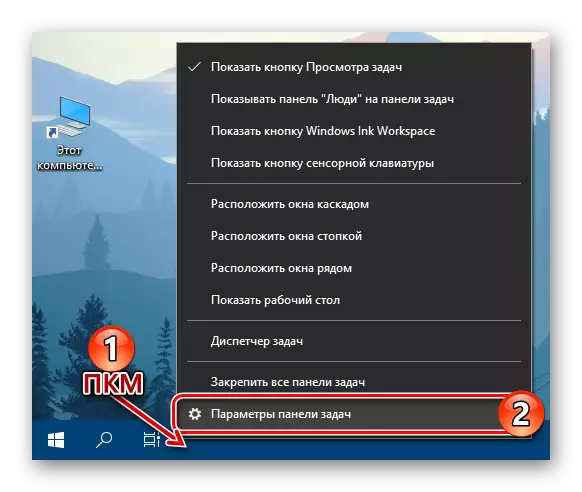
Կարդալ ավելին:
Windows 10-ում աշխատանքային տողի աշխատանքային կարողությունը վերականգնելով
Ինչ անել, եթե աշխատանքային տողը չի թաքցնում Windows 10-ում
Windows 7-ում առաջադրանքի գծի գույնը փոխելը
Ինչպես թաքցնել առաջադրանքի գիծը Windows 7-ում
Եզրակացություն
Եթե ինչ-ինչ պատճառներով «շարժվել» է «շարժվել» էկրանի վերելակ կամ վերեւ, այն իջեցնել նախորդ վայրին, դժվար չի լինի: Պարզապես անջատեք ամրագրումը:
